ミニバード
![]() はネットオウルがリリースしている、格安のレンタルサーバーです。
はネットオウルがリリースしている、格安のレンタルサーバーです。
スタードメインもネットオウルがリリースしている、独自ドメインのサービスです。
簡単な操作で、スタードメインで取得したドメインをミニバードのサーバーで使うことができます。
その設定方法を備忘録として記録しておきたいと思いました。
設定は、ネットオウルのサイトから行います。
まずはネットオウルのサイトにログインします。
https://secure.netowl.jp/netowl/
スタードメイン側の設定
まずは、スタードメイン側の設定を行います。
スタードメインで取得したドメインをミニバードで使うようにする設定です。
ネットオウルにログイン後、左のメニューの「スタードメイン管理」をクリックし、左の「管理ドメイン一覧」の中から設定したいドメインの横の「ドメイン管理」ボタンを押します。
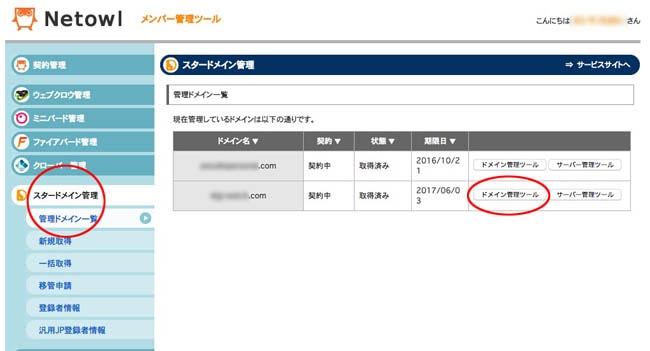
下の方にある、「サーバー管理ツール」のボタンをクリックします。
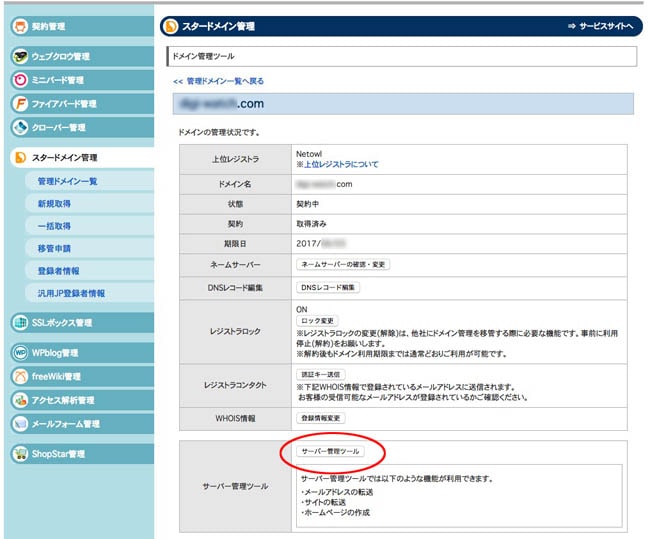
この画面の下の方の「お手軽設定」の中から、「ミニバード」を選んで、「設定する」のボタンを押します。
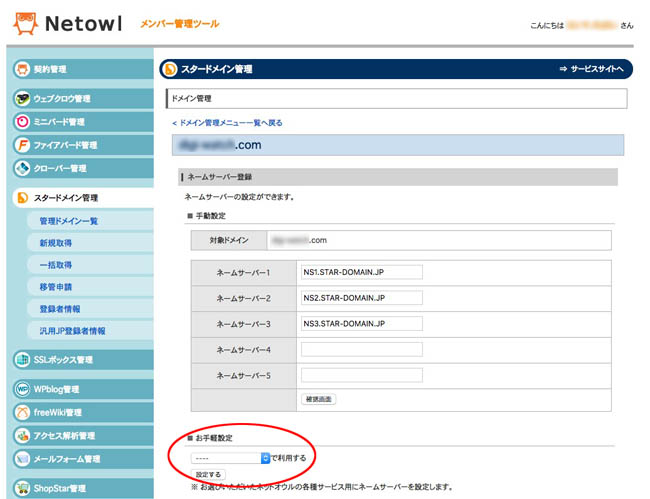
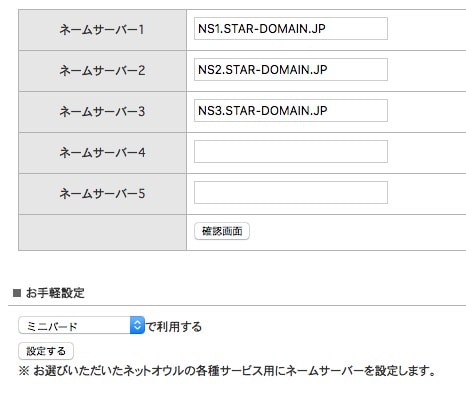
設定ボタンを押すと、ネームサーバーの名前がMINIBIRDのものになっています。
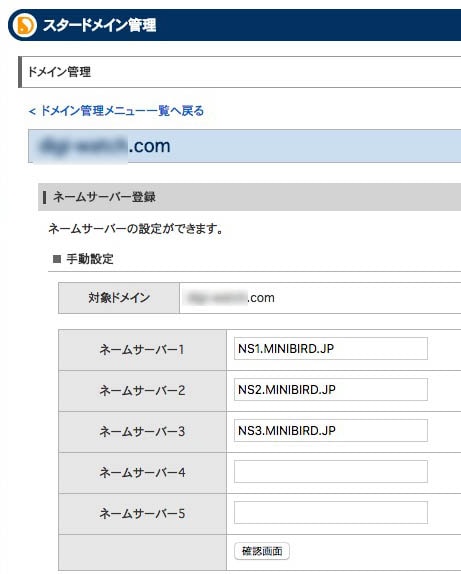
ミニバード側の設定
次に、サーバー側の設定です。
左のメニューより、「ミニバード設定」をクリックし、サーバー一覧の設定したいサーバーの「サーバー管理ツール」をクリックします。
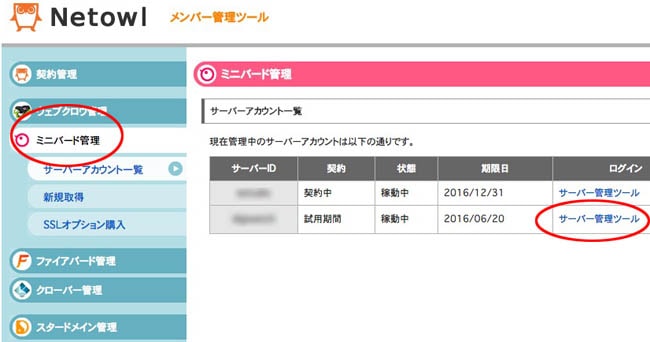
左のメニューの下の方の「ドメイン設定」をクリックします。
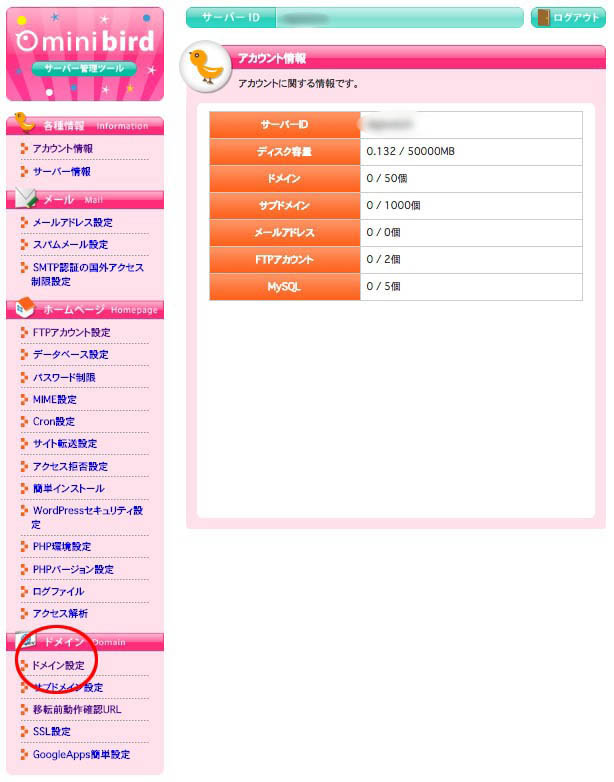
左のメニューの真ん中のタブの「ドメイン追加」をクリックします。
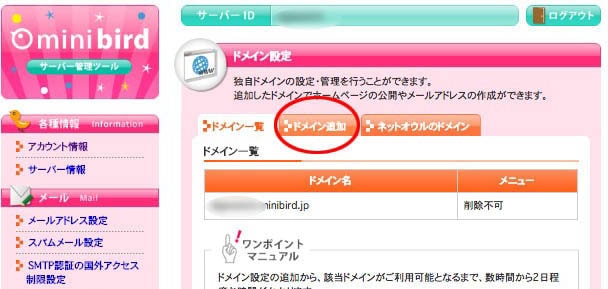
「スタードメイン管理のドメインを追加する」をクリックします。
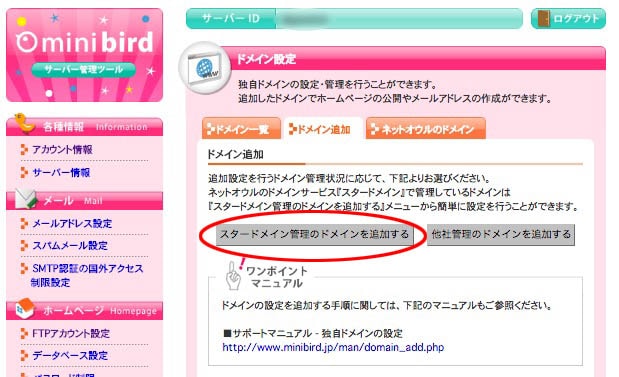
ここで、先ほど、スタードメインで設定した独自ドメインを選びます。(私の場合、複数ドメインを取っているので、2つ表示されています。)
ドメイン追加完了画面が表示されます。
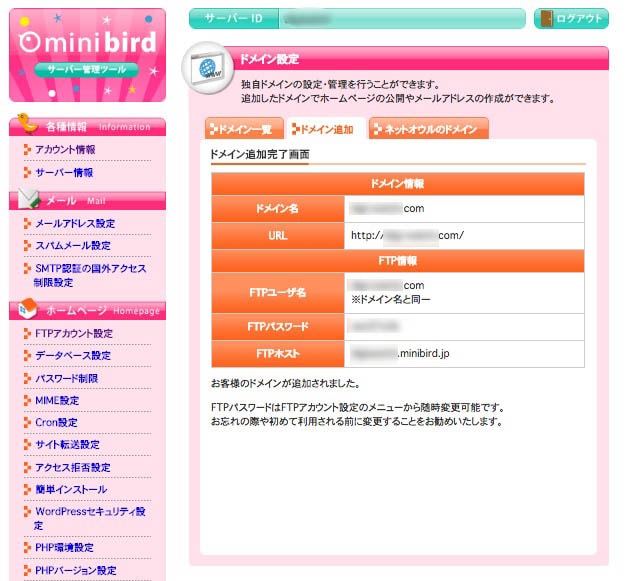
「ドメイン情報」はFTPソフトなどでアップロードする時に必要になるので、メモしておきましょう。
まとめ
ミニバード
![]() は以前の投稿で書いたように、とても安くレンタルできる、サーバーです。
は以前の投稿で書いたように、とても安くレンタルできる、サーバーです。
約半額!激安でWordPressがインストールできるサーバー ミニバードを契約する方法 セルフバック
スタードメインも独自ドメインとしては値段が安いのです。
両方ともネットオウルのサービスなので、設定が簡単で、初めての方にオススメです。
将来的に、もっと高機能なサーバー、WordPressの運用に特化したレンタルサーバー『wpXレンタルサーバー』
![]() に移行する場合でも、スタードメインで取得した独自ドメインはそのまま移行できます。
に移行する場合でも、スタードメインで取得した独自ドメインはそのまま移行できます。
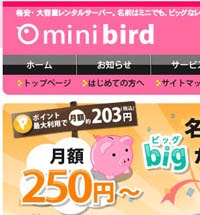


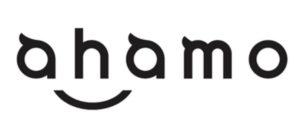
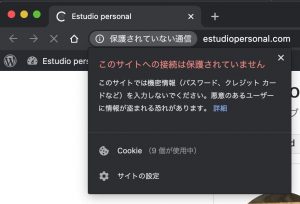
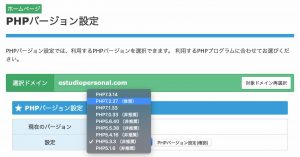

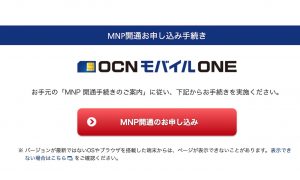
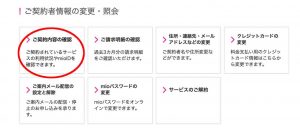
コメント